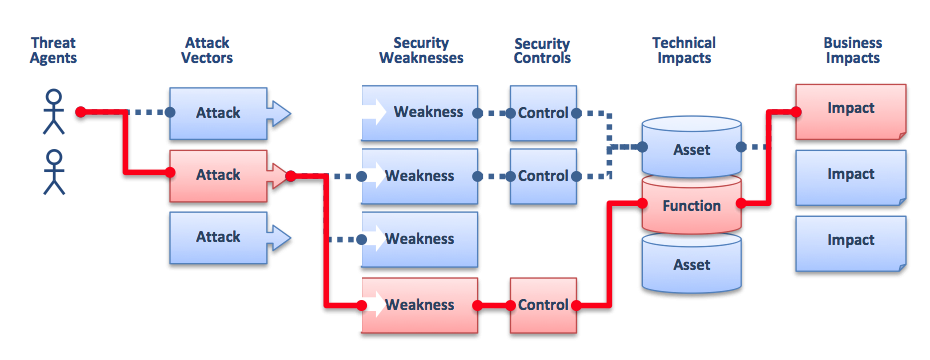- Microsoft Outlook เป็นเครื่องมือซอฟต์แวร์ที่สร้างโดย Microsoft เช่นเดียวกับซอฟต์แวร์ทั้งหมด ปัญหาและข้อผิดพลาดจะหลีกเลี่ยงไม่ได้
- นั่นคือกรณีของข้อผิดพลาด 0x8004210B ของ Outlook อย่างแม่นยำ คุณสามารถตั้งค่าบัญชีใหม่เพื่อแก้ไขได้อย่างง่ายดาย
- ต้องการโปรแกรมรับส่งเมลที่ดีกว่านี้หรือไม่? ถ้าใช่ ลองดูสิ่งเหล่านี้ ไคลเอนต์อีเมลที่รองรับหลายบัญชี.
- หากคุณยังไม่พร้อมสำหรับการเปลี่ยนแปลงดังกล่าว เราก็มี การแก้ไขปัญหา Outlook Hub ฉันรออยู่นะ.

ซอฟต์แวร์นี้จะช่วยให้ไดรเวอร์ของคุณทำงานอยู่เสมอ ทำให้คุณปลอดภัยจากข้อผิดพลาดทั่วไปของคอมพิวเตอร์และความล้มเหลวของฮาร์ดแวร์ ตรวจสอบไดรเวอร์ทั้งหมดของคุณใน 3 ขั้นตอนง่ายๆ:
- ดาวน์โหลด DriverFix (ไฟล์ดาวน์โหลดที่ตรวจสอบแล้ว)
- คลิก เริ่มสแกน เพื่อค้นหาไดรเวอร์ที่มีปัญหาทั้งหมด
- คลิก อัพเดทไดรเวอร์ เพื่อรับเวอร์ชันใหม่และหลีกเลี่ยงการทำงานผิดพลาดของระบบ
- DriverFix ถูกดาวน์โหลดโดย 0 ผู้อ่านในเดือนนี้
ข้อผิดพลาดของ Outlook 0x8004210B อาจเกิดขึ้นได้เมื่อผู้ใช้พยายามส่งอีเมลด้วยแอปพลิเคชันนั้น มันมักจะเกิดขึ้นสำหรับผู้ใช้ที่ใช้ Outlook เป็นแอปพลิเคชันไคลเอ็นต์สำหรับเว็บเมล เช่น Gmail
ข้อความผิดพลาด รัฐ:
การส่งรายงานข้อผิดพลาด (0x8004210B): การดำเนินการหมดเวลารอการตอบกลับจากเซิร์ฟเวอร์การส่ง (SMTP)
ด้วยเหตุนี้ Outlook จึงไม่ส่งอีเมล มาดูกันว่าคุณจะแก้ไขได้อย่างไร
เคล็ดลับด่วน:
คุณประสบปัญหาร้ายแรงกับที่เกิดขึ้นจริงของคุณอย่างชัดเจน ไคลเอนต์อีเมลดังนั้น ให้คำนึงถึงตัวเลือกในการลองใช้โปรแกรมรับส่งเมลอื่นด้วย
ด้วยธีมสีฟรีจำนวนนับไม่ถ้วนที่เข้ากับสไตล์ของคุณได้อย่างแม่นยำ และการออกแบบที่เรียบง่ายและน้ำหนักเบา คุณจึงวางใจได้ว่าคุณจะเลือก Mailbird อย่างไม่ผิดเพี้ยน
อันที่จริง มันไม่ได้เกี่ยวกับการหลีกเลี่ยงข้อผิดพลาด 0x8004210B เพียงอย่างเดียว Mailbird ยังทำงานร่วมกับแอปพลิเคชันอื่นๆ ที่คุณใช้ทุกวันได้อย่างสมบูรณ์แบบ เช่น Dropbox, Twitter, Evernote, Facebook - คุณตั้งชื่อพวกเขา

Mailbird
อยากจะลืมทั้งหมดเกี่ยวกับข้อผิดพลาด Outlook 0x8004210B หรือไม่ Mailbird มาพร้อมกับเครื่องมืออันทรงพลังและทำงานได้อย่างไม่มีที่ติ
เข้าไปดูในเว็บไซต์
ฉันจะแก้ไขข้อผิดพลาด Outlook 0x8004210B ได้อย่างไร
1. ตั้งค่าบัญชี Outlook ใหม่
- ในการตั้งค่าบัญชี Outlook ใหม่ ให้กด ปุ่ม Windows + R.
- อินพุต แผงควบคุม ใน Run และกด ป้อน สำคัญ.
- คลิก จดหมาย ในแผงควบคุม

- คลิก บัญชีอีเมล ปุ่ม.
- คลิก ใหม่ เพื่อเปิดหน้าต่างเพิ่มบัญชี

- กรอกรายละเอียดบัญชีอีเมลในหน้าต่างนั้น
- กด ต่อไป ปุ่ม.
- กลับไปที่แท็บอีเมลในหน้าต่างการตั้งค่าบัญชี
- เลือกบัญชีอีเมลเก่าแล้วคลิก ลบ เพื่อลบมัน
- เลือกบัญชีใหม่บนแท็บอีเมล จากนั้นเลือก ตั้งเป็นค่าเริ่มต้น ตัวเลือก
ข้อผิดพลาด 0x8004210B อาจเกิดจากบัญชี Outlook ที่เสียหาย ใช้ขั้นตอนข้างต้นในเรื่องนั้น
2. ซ่อมแซมโปรไฟล์ Outlook ที่เสียหาย

หรือคุณอาจลองซ่อมแซมโปรไฟล์ Outlook ที่เสียหาย คุณสามารถทำได้จากหน้าต่างการตั้งค่าบัญชี นี้ คู่มือฉบับย่อ ให้รายละเอียดเพิ่มเติมสำหรับการแก้ไขบัญชี Outlook ที่เสียหาย
3. ตรวจสอบการตั้งค่าอีเมลของ Outlook
- ผู้ใช้บางคนอาจต้องกำหนดการตั้งค่าอีเมลของ Outlook เพื่อแก้ไขข้อผิดพลาด 0x8004210B ดังนี้ ขั้นแรกให้คลิก การตั้งค่าบัญชี บนแท็บไฟล์ของ Outlook

- คลิก การตั้งค่าบัญชี ในเมนูที่เปิดขึ้น
- คลิกสองครั้งที่บัญชี Outlook ที่เกิดปัญหาบนแท็บอีเมล
- คลิก การตั้งค่าเพิ่มเติม ปุ่มเพื่อเปิดการตั้งค่าอีเมลอินเทอร์เน็ต
- เลือกแท็บเซิร์ฟเวอร์ขาออก

- เลือก เซิร์ฟเวอร์ขาออก (SMTP) ของฉันต้องมีการตรวจสอบสิทธิ์ กล่องกาเครื่องหมายถ้าไม่ได้เลือก
- เลือก ใช้การตั้งค่าเดียวกับเซิร์ฟเวอร์อีเมลขาเข้าของฉัน ตัวเลือก
- คลิกแท็บขั้นสูง

- เปลี่ยน พอร์ตเซิร์ฟเวอร์ขาออก มูลค่า 587.
- คลิก ตกลง ปุ่มเพื่อออก
4. ลบอีเมลที่ติดค้าง
- ในการแก้ไขปัญหานั้น ให้คลิกแท็บ ส่ง/รับ ของ Outlook
- คลิก ทำงานออฟไลน์ ตัวเลือก

- คลิก รายการที่ถูกส่ง ทางด้านซ้ายของ Outlook
- คลิกขวาที่อีเมลพร้อมไฟล์แนบ แล้วเลือก ลบ ตัวเลือก
- คลิก ทำงานออฟไลน์ อีกครั้งเพื่อกู้คืนสถานะการเชื่อมต่อของ Outlook
- หากคุณสามารถส่งอีเมลได้อีกครั้ง คุณจะต้องแก้ไขไฟล์แนบเพื่อส่ง
- ลองแก้ไขไฟล์แนบโดยเปลี่ยนรูปแบบไฟล์เป็นรูปแบบที่รองรับหรือบีบอัดไฟล์เพื่อลดขนาดไฟล์
ใน Outlook เวอร์ชันล่าสุด ข้อผิดพลาด 0x8004210B อาจเกิดขึ้นเนื่องจากอีเมลติดค้างพร้อมไฟล์แนบที่ไม่รองรับ ใช้ขั้นตอนข้างต้นเพื่อแก้ไขได้อย่างง่ายดาย
5. ถอนการติดตั้งซอฟต์แวร์ป้องกันไวรัส
- หากต้องการถอนการติดตั้งซอฟต์แวร์ป้องกันไวรัส ให้คลิกขวาที่ เมนูเริ่มต้น ปุ่มและเลือก วิ่ง.
- ป้อน appwiz.cpl ในอุปกรณ์เสริม Run แล้วกด ตกลง ปุ่ม.

- เลือกยูทิลิตี้ป้องกันไวรัสในแอพเพล็ตโปรแกรมและคุณสมบัติ
- คลิก ถอนการติดตั้ง ตัวเลือก และเลือก ใช่ เพื่อยืนยันเพิ่มเติม
- ไปที่วิซาร์ดถอนการติดตั้งที่เปิดขึ้น
McAfee, Kaspersky และซอฟต์แวร์ป้องกันไวรัสอื่นๆ อาจบล็อก Outlook จากเซิร์ฟเวอร์อีเมล การถอนการติดตั้งซอฟต์แวร์ตามที่อธิบายไว้ข้างต้นอาจทำให้ไฟล์บางส่วนหลงเหลืออยู่
คุณสามารถถอนการติดตั้งซอฟต์แวร์ป้องกันไวรัสบางตัวด้วยยูทิลิตี้ถอนการติดตั้งที่เจาะจงและละเอียดยิ่งขึ้นจากผู้เผยแพร่ ดังนั้น ให้ตรวจสอบว่ามียูทิลิตี้ถอนการติดตั้งเฉพาะสำหรับแพ็คเกจป้องกันไวรัสของคุณหรือไม่
หากวิธีแก้ปัญหาข้างต้นไม่สามารถแก้ไขข้อผิดพลาด 0x8004210B ให้กับคุณได้ คุณอาจต้องติดต่อ ISP เพื่อขอรับการสนับสนุนเพิ่มเติม
ผู้ช่วยฝ่ายสนับสนุนและการกู้คืนของ Microsoft สำหรับ Outlook อาจช่วยแก้ไขปัญหาได้ คลิก ดาวน์โหลด บน ผู้ช่วยฝ่ายสนับสนุนและการกู้คืนของ Microsoft หน้าเพื่อลองใช้ยูทิลิตี้นั้น
แจ้งให้เราทราบว่าวิธีการใดของเราช่วยคุณแก้ปัญหา Outlook ได้ ทำได้โดยทิ้งข้อความไว้ในส่วนความคิดเห็นด้านล่าง
คำถามที่พบบ่อย
Outlook เป็นเครื่องมือจัดการข้อมูลส่วนบุคคลที่เป็นส่วนหนึ่งของ Microsoft Office Suite แต่ผู้ใช้ส่วนใหญ่รู้จักในนาม ไคลเอนต์อีเมล.
มีโปรแกรมรับส่งเมลอื่นๆ มากมาย เช่นเดียวกับโปรแกรมอื่นๆ เครื่องมือ PIM ที่ผู้ใช้สามารถลอง
Outlook ได้รับการปรับแต่งและแก้ไขอย่างต่อเนื่อง อย่างไรก็ตามนี่คือ รายการข้อผิดพลาดที่พบบ่อยที่สุด 15 อันดับแรก ที่คุณอาจพบเจอขณะใช้งาน

![ดังนั้น entfernen Sie den Ton aus einem วิดีโอ [4 einfache Lösungen]](/f/15d94e21dd3342ff22eb26ba43bebc2e.jpg?width=300&height=460)